Windows işletim sisteminizde “gizliliğin aşınmasından Windows’u koru” uyarısı aldıysanız, bilgisayarınızın kişisel verilerinizi koruma konusunda bazı risklerle karşılaştığı anlamına gelir. Merak etmeyin, bu sorunu çözmek ve bilgisayarınızı daha güvenli hale getirmek için uygulayabileceğiniz pratik ve etkili yöntemler mevcut. Bu rehberde, adım adım hem kolay hem de kapsamlı çözümleri bulacaksınız.
Article Summary
- Quick Summary: Windows’un gizlilik ayarlarını güçlendirerek ve temel güvenlik önlemlerini uygulayarak gizliliğin aşınması sorununu kolayca çözebilirsiniz.
- Read Time: Approx. 5-7 minutes.
- Key Takeaway: Kişisel verilerinizin güvende kalması için Windows’un gizlilik ve güvenlik ayarlarını düzenli olarak kontrol edin ve güncel tutun.
Windows Gizlilik Ayarlarını Gözden Geçirin ve Güçlendirin
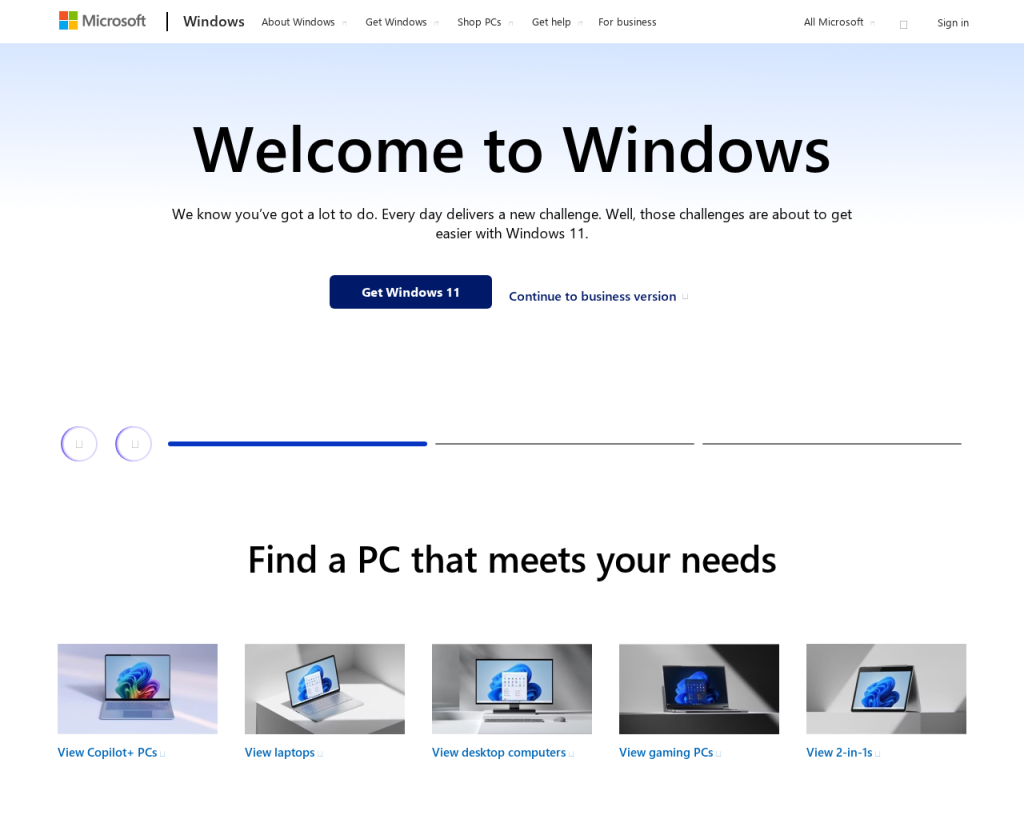
Sorunun en temel nedeni, Windows’un varsayılan gizlilik ayarlarının sizin için yeterli koruma sağlamıyor olması olabilir. Ayarlar uygulamasına girerek hangi verilerin toplandığını ve paylaşıldığını kontrol edebilirsiniz. Bunu yapmak için:
- Başlat menüsüne tıklayın ve Ayarlar’ı seçin.
- Gizlilik ve güvenlik bölümüne girin.
- Burada Etkinlik geçmişi, Tanılama ve geri bildirim, Konum ve Reklam kimliği gibi ayarları gözden geçirin.
- İstemediğiniz veri paylaşım seçeneklerini kapatın.
Özellikle Microsoft’un Gizlilik Ayarları kılavuzunu inceleyerek hangi verilerin toplandığı ve nasıl yönetileceği hakkında daha fazla bilgi edinebilirsiniz.
Not: Gizlilik ayarlarınızı değiştirdikten sonra, bazı uygulamaların işlevselliğinde kısıtlamalar olabilir. Örneğin, konum servisini kapatırsanız, harita uygulamaları doğru çalışmayabilir.
Windows Güvenlik ve Antivirüs Ayarlarını Etkinleştirin
Kötü amaçlı yazılımlar ve virüsler, gizliliğinizin aşınmasına neden olabilecek en büyük tehditlerden biridir. Windows’un yerleşik güvenlik aracı olan Windows Güvenliği ile sisteminizi düzenli olarak tarayın ve koruma ayarlarını açık tutun:
- Ayarlar > Gizlilik ve güvenlik > Windows Güvenliği yolunu izleyin.
- Virüs ve tehdit koruması bölümüne girin.
- Hızlı tarama veya Tam tarama seçeneklerinden birini başlatın.
- Gerçek zamanlı koruma ve bulut tabanlı korumanın açık olduğundan emin olun.
Alternatif olarak, ek bir antivirüs programı da kullanabilirsiniz. Ancak, birden fazla antivirüs programı aynı anda çalıştırmak sisteminizi yavaşlatabilir.
Eğer bilgisayarınızda son zamanlarda şüpheli davranışlar gözlemlediyseniz, PowerShell tabanlı kötü amaçlı yazılımları kaldırma rehberimizi de inceleyebilirsiniz.
Gizlilik Dostu Tarayıcı Ayarlarını Kullanın ve İzleyicileri Engelleyin
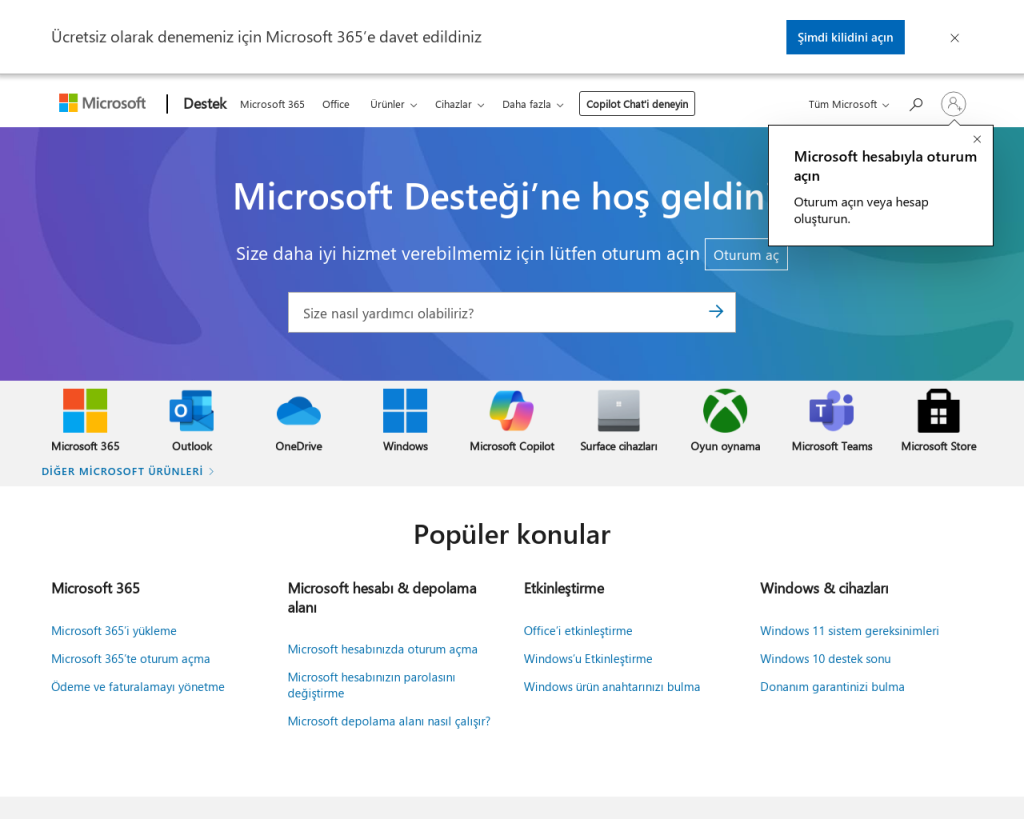
Tarayıcılar, internet kullanımınız sırasında en fazla veri toplayan uygulamalardır. Hem Microsoft Edge hem de diğer popüler tarayıcılar için gizlilik ayarlarını güçlendirmek önemlidir:
- Tarayıcınızın Ayarlar menüsüne girin.
- Gizlilik ve güvenlik bölümünü bulun.
- Çerezleri kısıtlayın, izleyici engelleme modunu “katı” olarak ayarlayın.
- Gizli veya özel sekme kullanmayı tercih edin.
Daha fazla bilgi için Microsoft Edge’de gizlilik ve güvenlik ayarlarını yönetme sayfasını ziyaret edebilirsiniz.
Windows’u ve Uygulamaları Güncel Tutun
Eski yazılımlar, güvenlik açıkları nedeniyle gizliliğinizin aşınmasına yol açabilir. Bu yüzden Windows ve tüm uygulamalarınızı düzenli olarak güncellemelisiniz:
- Ayarlar > Windows Update bölümüne girin.
- Güncellemeleri denetle butonuna tıklayın.
- Tüm önerilen güncellemeleri yükleyin.
Güncellemelerin avantajları ve dezavantajları hakkında daha fazla bilgi almak için Windows’u her zaman güncellemenin artıları ve eksileri başlıklı makalemizi inceleyebilirsiniz.
‘gizliliğin aşınmasından Windows’u koru’ için Önerilen Çözüm
‘gizliliğin aşınmasından Windows’u koru’ sorununa daha doğrudan bir çözüm için otomatik bir araç kullanmayı düşünün. Outbyte, bu belirli hataya yol açabilen temel Windows sorunlarını güvenle tarayıp onarmak üzere tasarlanmıştır ve elle sorun gidermeye harcayacağınız zamandan tasarruf etmenizi sağlar.
Güçlü Parolalar ve İki Adımlı Doğrulama Kullanın
Hesaplarınızın güvenliği, gizliliğin korunmasında kritik bir rol oynar. Güçlü ve benzersiz parolalar oluşturun ve mümkünse iki adımlı doğrulama (2FA) kullanın. Parolalarınızı yönetmek için bir parola yöneticisi kullanmanız da güvenliğinizi artıracaktır. Microsoft hesabınız için bu ayarları Microsoft Hesap Güvenliği sayfasından yönetebilirsiniz.
Gizlilik Risklerini Azaltmak İçin Otomatik Tarama Araçlarını Kullanın
Bilgisayarınızda zamanla oluşan kayıt defteri hataları, gereksiz dosyalar veya sistemdeki diğer sorunlar da gizliliğinizin aşınmasına yol açabilir. Bu tür derinlemesine sorunları elle tespit etmek ve düzeltmek zordur. Bu noktada, Outbyte gibi otomatik bir araç kullanmak, hem zamandan tasarruf etmenizi sağlar hem de gizlilik risklerini en aza indirir.
Outbyte, sisteminizi tarayarak gizliliğin aşınmasına yol açabilecek sorunları tespit eder ve güvenli bir şekilde onarır. Özellikle kayıt defteri hataları için kayıt defteri sorunlarını düzeltme rehberimizi de inceleyebilirsiniz.
Kapsamlı Sonuç ve Son Tavsiyeler
Sonuç olarak, “gizliliğin aşınmasından Windows’u koru” uyarısını ciddiye almak ve sisteminizi düzenli olarak kontrol etmek büyük önem taşır. Gizlilik ayarlarınızı güncel tutmak, güvenlik yazılımlarını aktif kullanmak, güncellemeleri ihmal etmemek ve gerektiğinde otomatik tarama araçlarından faydalanmak, kişisel verilerinizin korunmasında en etkili adımlardır.
Bilgisayarınızın güvenliğiyle ilgili daha fazla bilgi için IoT saldırılarını önleme ve DLL dosyalarının kötü amaçlı olup olmadığını anlama rehberlerimize de göz atabilirsiniz.
Unutmayın, gizliliğinizi korumak için düzenli kontroller ve bilinçli ayarlar en etkili savunmadır.
